한글 오피스에서 하이퍼링크는 문서의 특정한 위치에 다른 문서, 웹 페이지, 전자 우편 주소 등을 연결하여 쉽게 참조하거나 이동할 수 있게 해 주는 기능이다. 오늘의 피드에서는 하이퍼링크 설정 및 해제 방법 등에 대해 알아보겠다.

하이퍼링크
하이퍼링크를 넣으려면 다음과 같은 방법으로 하면 된다.
- 본문에 하이퍼링크로 연결할 문자열을 입력한다.
- 해당 문자열을 블록으로 설정한 후 [입력-하이퍼링크]를 실행한다. 참고로, 하이퍼링크 실행할 수 방법은 여러 가지다.
- [하이퍼링크] 대화 상자에서 표시할 문자열, 연결 대상 등을 지정한 다음 넣기를 누르면 된다. 다만, 한글 버전에 따라 하이퍼링크 대화 상자의 내용이 다를 수 있다.
하이퍼링크에서 연결 대상을 통해 연결한 문서 형식을 지정할 수 있다.
- 파일 : 외부 프로그램 등의 문서를 연결할 수 있다.
- 한글 문서 : 현재 문서 또는 다른 한/글 문서를 연결할 수 있다. 현재 문서 또는 다른 문서의 표, 그림 등을 연결할 수 있다.
- 웹 주소 : 웹 페이지의 URL을 입력하여 연결할 수 있다.
- 전자 우편 : 전자 우편 주소를 연결할 수 있다.

하이퍼링크 넣는 방법
하이퍼링크 넣는 방법은 간단하다. 하이퍼링크 넣을 텍스트를 입력하고 블록 지정한 후 [입력]에서 [하이퍼링크]를 클릭한다.

다른 방법으로는 블록 지정된 상태에서 마우스 우클릭하여 하이퍼링크를 선택해도 된다.

마지막으로 [입력] 빠른 실행화면에서 하이퍼링크 아이콘을 클릭해도 된다.

하이퍼링크 대화상자가 생성되면, 표시할 문자열 또는 설명할 문자열을 입력한 후 연결 대상의 파일, 한글문서, 웹 주소, 전자 우편을 선택하고 넣기 하면 된다. 필자의 경우, 웹 주소를 눌러 웹 주소를 입력하고 넣기를 하겠다. 참고로, 표시할 문자열과 설명할 문자열은 따로 필요치 않으면 입력하지 않아도 된다.


하이퍼링크가 설정되었다. 마우스로 선택툴로 하이퍼링크 위로 이동하면 다음과 같이 연결 대상이 나타난다.

문서 보안 대화상자가 나오면, [한 번 허용]을 선택한다.

다음과 같이 하이퍼링크를 통해 웹 주소로 연결되는 것을 확인할 수 있다.
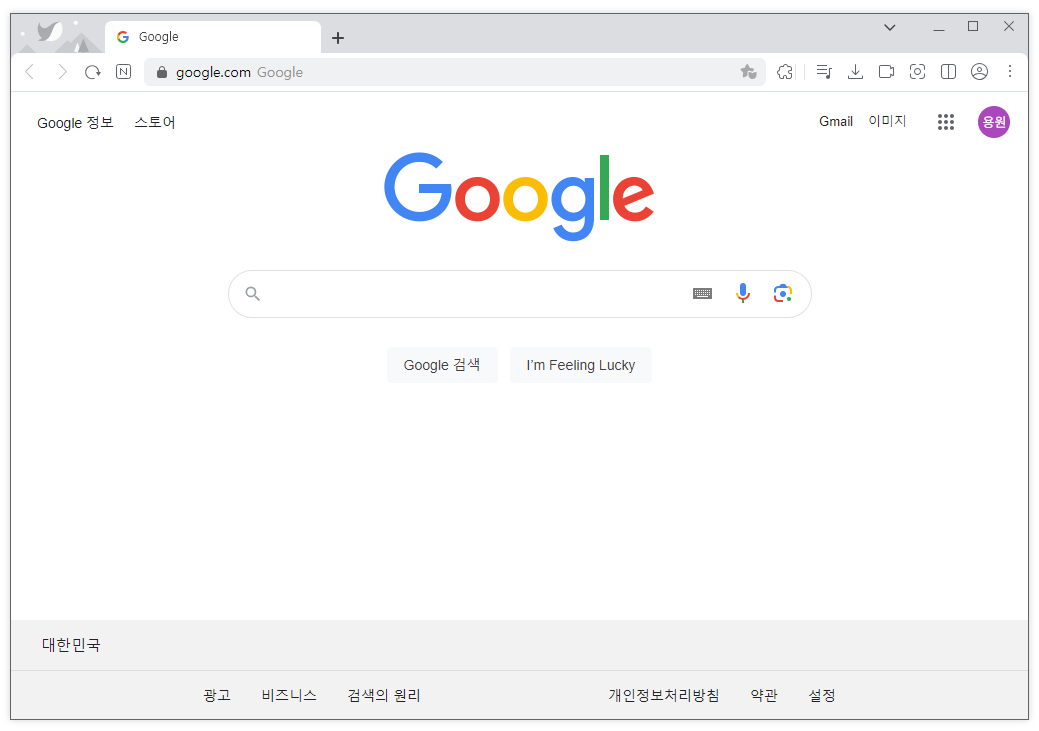
보안 위험으로 인해 확인되지 않은 외부 개체 또는 링크 실행은 기본적으로 차단되어 있는데, 사용자가 신뢰할 수 있을 경우, 설정 변경을 눌러 문서 보안 대화상자가 생성되지 않게 할 수 있다. 예를 들어, 자주 하이퍼링크를 연결할 경우 유용하다.
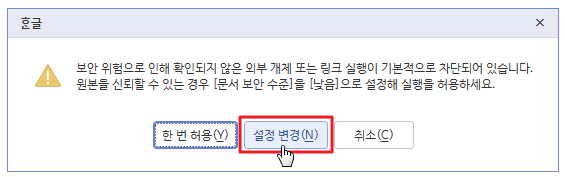
설정 변경에서 낮음을 선택하고 설정을 누르면 보안 대화상자가 생성되지 않는다.
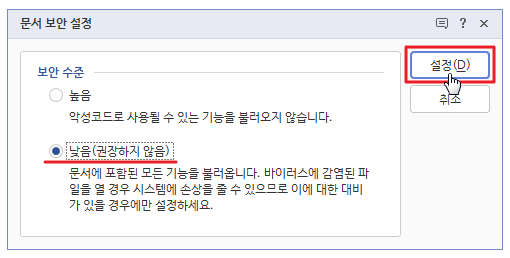
하이퍼링크 연결 해제
하이퍼링크 연결 해제 방법도 간단하다. 하이퍼링크 끝 부분에서 키보드 ← 키를 누르면 지우기 창이 나오는데, 지움을 누르면 된다.
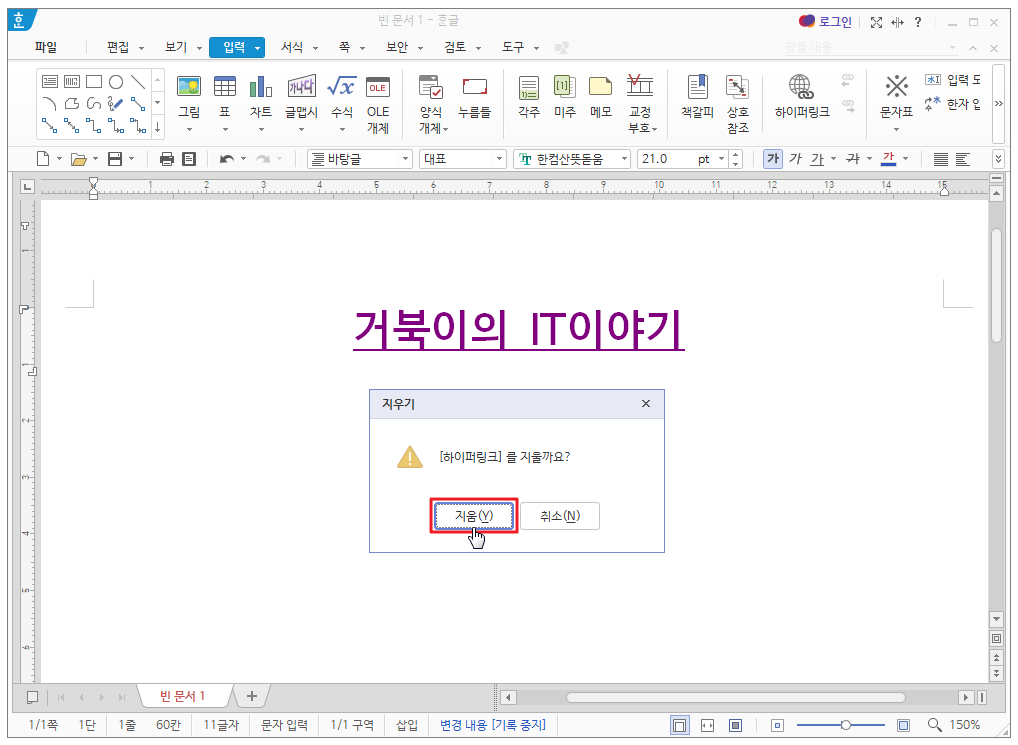
또 다른 방법으로는 링크에서 마우스 우클릭하여 하이퍼링크 지우기를 클릭해도 된다.
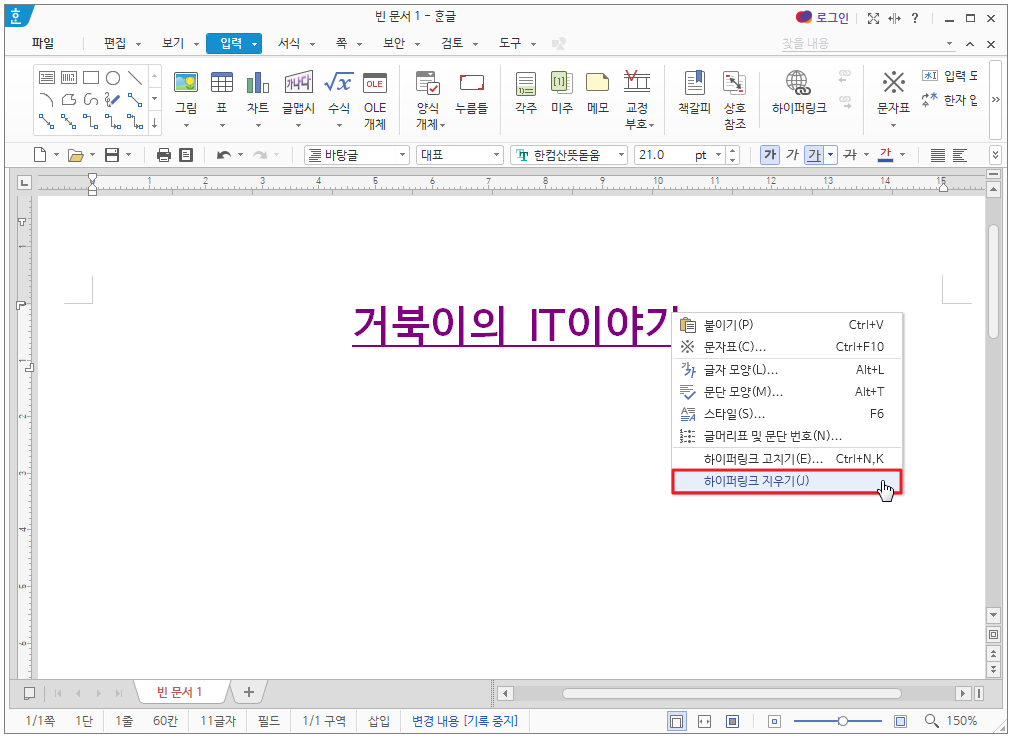
이외에도 하이퍼링크를 고치기를 눌러 링크 지우기를 눌러도 된다.
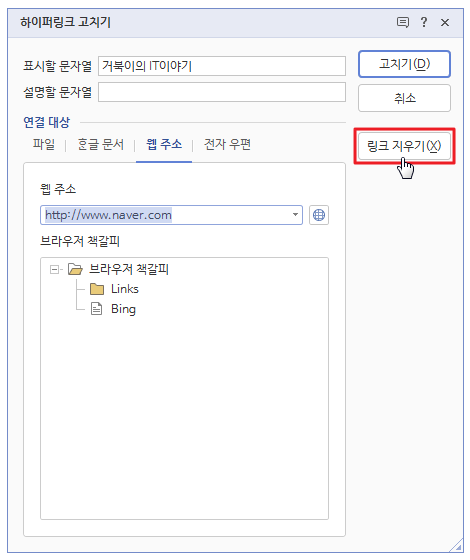
다음과 같이 하이퍼링크가 해제된다.
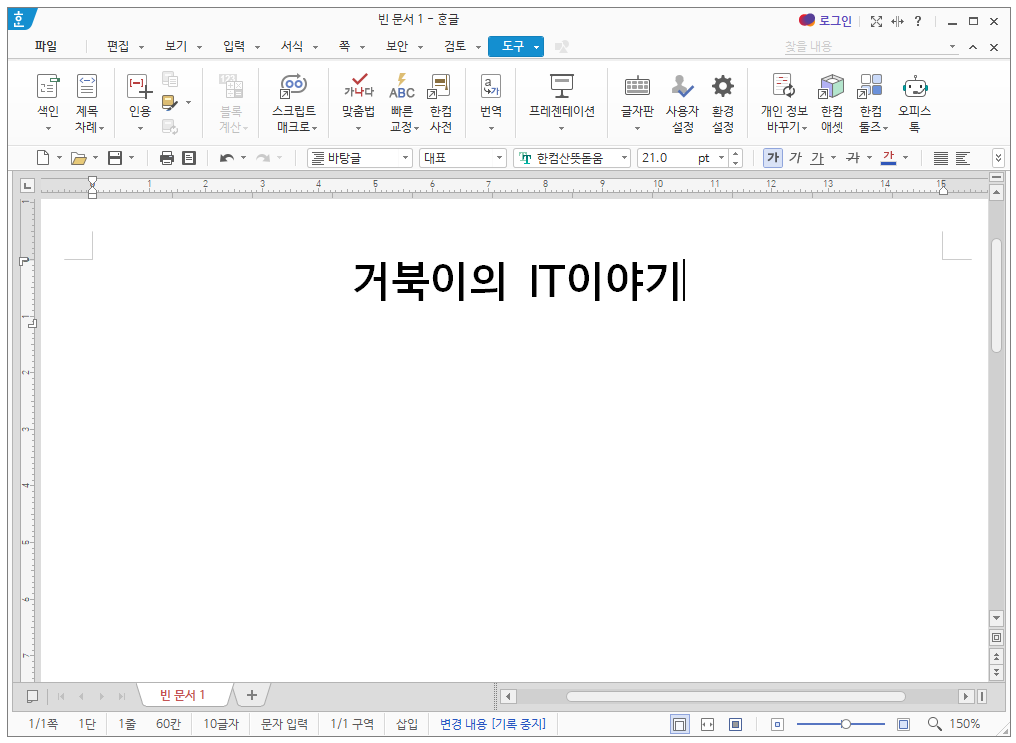
하이퍼링크 설정 변경
기본 설정에서 하이퍼링크의 색상은 파란색으로 지정되어 있는데, 사용자가 원하는 색상으로 변경 가능하다. [도구] 탭을 눌러 환경 설정을 클릭한다.
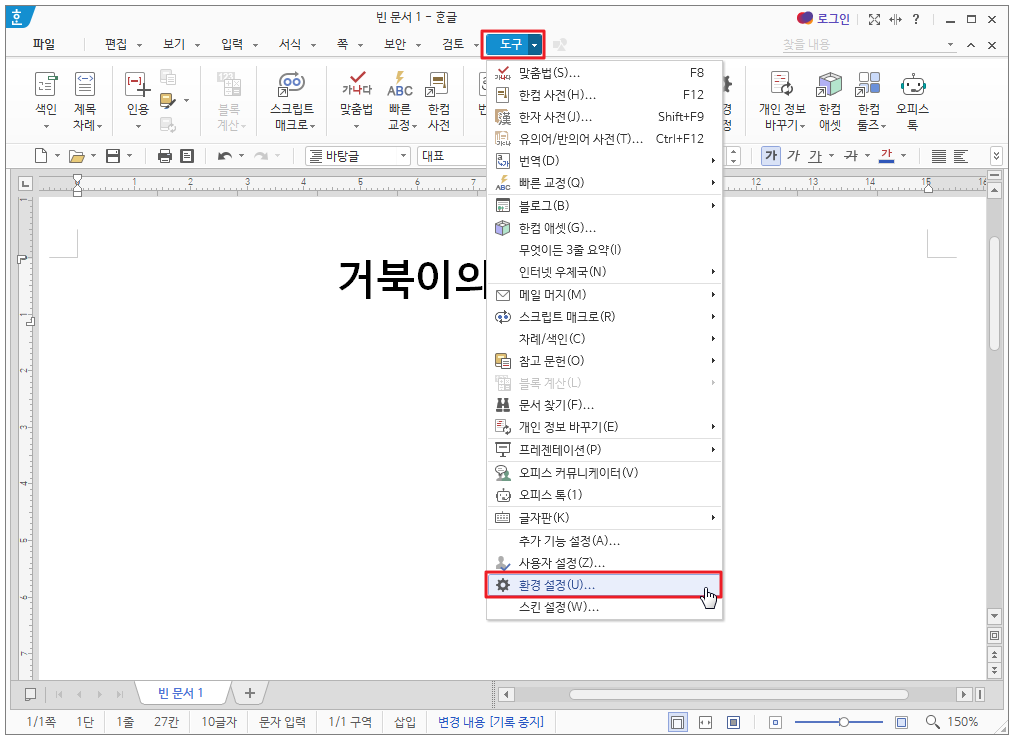
환경 설정 대화상자에서 하이퍼링크 글자 모양의 [열어 보지 않는 링크]의 색상을 변경하면 된다.
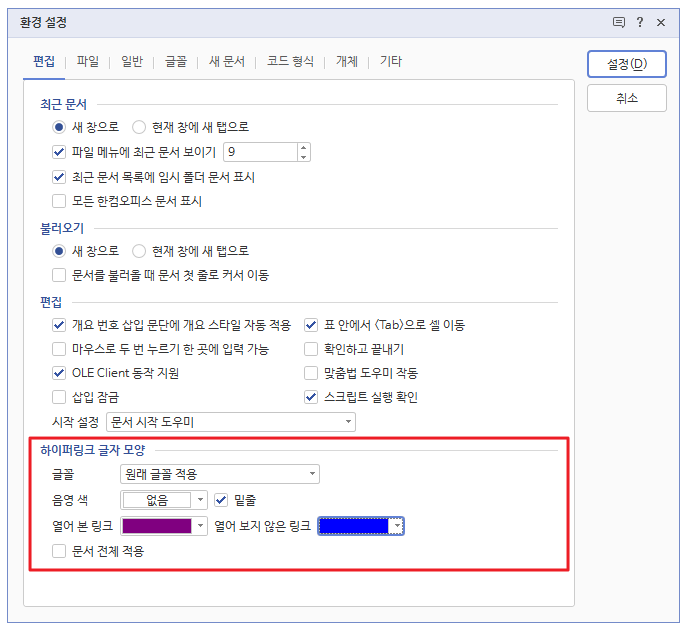
열어 보지 않은 링크 색상을 변경하여 설정을 클릭한다. 참고로, 열어 본 링크도 색상이 변경되니 사용자가 설정할 수 있다.
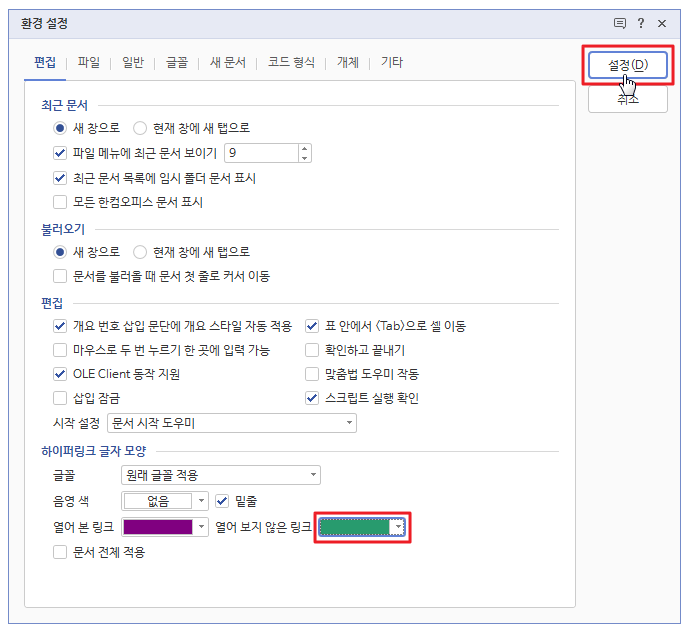
다음과 같이 열어 보지 않은 링크의 색상이 적용된 것을 볼 수 있다.
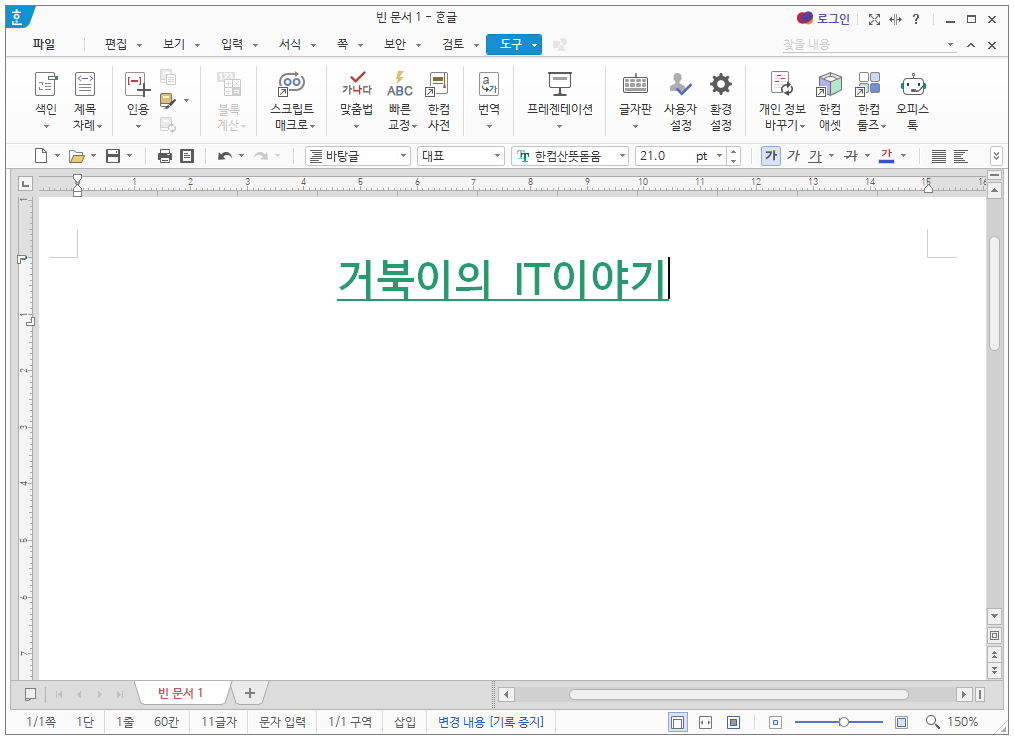
정리
위의 내용을 정리하면 다음과 같다.
- 하이퍼링크는 편집 화면에서뿐만 아니라 인쇄를 했을 때에도 색 글자에 밑줄을 그어 표시된다. 설정에서 밑줄을 생략할 수 있으니 참고하길 바란다.
- 하이퍼링크의 표시 형식은 [도구-환경 설정-편집]에서 미리 지정할 수 있다.
- 악성 코드로 인한 잠재적 보안 위험을 최소화하기 위해 확인되지 않은 외부 개체 또는 링크 실행이 기본적으로 차단되어 있다. 원본을 신뢰할 수 있는 경우 문서 보안 설정 변경하여 실행을 허용한 다음, 보안 수준을 낮음으로 설정하면 된다.
TIP. 한글에서 개체를 하이퍼링크로 연결하려면 [입력-하이퍼링크]를 실행한 후 [연결 대상]에서 [한글 문서]를 선택하고 지정하면 된다. 예를 들어, 하이퍼링크를 선택하면, 해당 그림으로 이동된다.
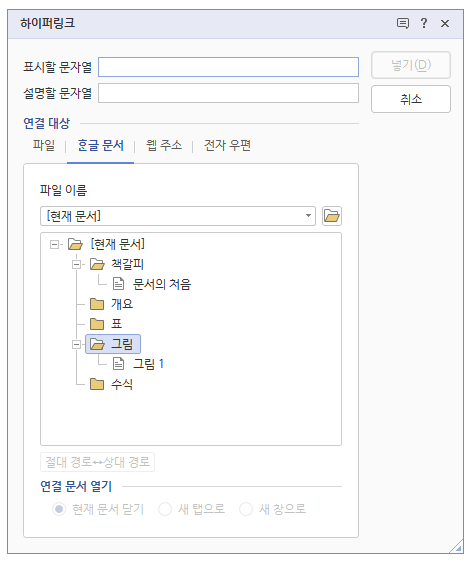
하이퍼링크는 문서를 보다 논리적이고 체계적으로 구성하는 데 유용하다.
예를 들어, 문서의 목차에 각 장의 페이지를 연결하면 사용자가 원하는 페이지로 쉽게 이동할 수 있다. 또한, 문서 내에서 관련된 내용을 연결하면 사용자의 이해를 돕는 데 도움이 된다.
- 함께 보면 좋은 정보 -
디즈니플러스 할인 - 요금제 가격 행사!
디즈니플러스는 월트 디즈니 컴퍼니가 소유한 구독 기반 스트리밍 비디오 서비스로 최신 개봉작부터 시대를 초월한 명작과 독점 오리지널에 이르기까지 다양하고 풍성한 콘텐츠를 제공한다.
anna0901.tistory.com
'한글 프로그램 HWP' 카테고리의 다른 글
| 한글 목차 만들기 - 점선 쉽게 넣기, 차례, 디자인 샘플 제공! (0) | 2024.04.16 |
|---|---|
| 한글 업데이트 끄기 - 한컴오피스 자동 수동 설정 방법! (0) | 2024.04.15 |
| 한글 문서 합치기 - 파일 끼워넣기 병합! (0) | 2024.01.15 |
| 한글 서식 복사 단축키 - 글자 모양 복사까지! (0) | 2024.01.13 |
| 한글 hwpx hwp 변환 열기 - 3가지 방법! (0) | 2023.11.21 |




댓글